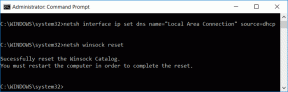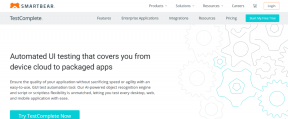Beheben Sie, dass sich die Funktion, die Sie verwenden möchten, auf einer Netzwerkressource befindet, die nicht verfügbar ist
Verschiedenes / / February 21, 2022

Beim Installieren oder Entfernen von Software unter Windows treten viele Verfahren auf, von denen die meisten in der grafischen Benutzeroberfläche nicht sichtbar sind. Leider können aufgrund des Betriebssystems und der zugrunde liegenden Softwarekomplexität manchmal Dinge schief gehen. Viele Benutzer erhalten diese Fehlermeldung, wenn sie versuchen, ein Programm auf einer beliebigen Version des Windows-Betriebssystems zu installieren oder zu entfernen. Der Benutzer muss entweder OK klicken um die Installation abzuschließen bzw einen alternativen Weg anbieten in den in der zu behebenden Fehlerbenachrichtigung angegebenen Paketordner Die Funktion, die Sie verwenden möchten, befindet sich auf einer Netzwerkressource, die nicht verfügbar ist Error. Da der Installations- oder Deinstallationsvorgang nicht über diesen Punkt hinausgehen kann, werden Sie wahrscheinlich Schließen Sie den Assistenten. In diesem Artikel werden wir untersuchen, wie Sie das Problem beheben können Die Funktion, die Sie verwenden möchten, befindet sich auf einer Netzwerkressource, die nicht verfügbar ist Error.

Inhalt
- Beheben Sie, dass sich die Funktion, die Sie verwenden möchten, auf einer Netzwerkressource befindet, die unter Windows 10 nicht verfügbar ist
- Vorläufige Fehlerbehebung
- Methode 1: Führen Sie die Problembehandlung für die Programminstallation und -deinstallation aus
- Methode 2: Aktivieren Sie den Windows Installer-Dienst
- Methode 3: Löschen Sie den Registrierungsschlüssel der problematischen App
Beheben Sie, dass sich die Funktion, die Sie verwenden möchten, auf einer Netzwerkressource befindet, die unter Windows 10 nicht verfügbar ist
Die Fehlermeldung weist darauf hin, dass das Paket versucht, auf Funktionen zuzugreifen, die im Prozess nicht verfügbar sind. Es ist jedoch nicht immer einfach, die Ursache eines Problems zu ermitteln. Eine Vielzahl von Ursachen kann dieses Problem verursachen, wenn sich die Funktion, die Sie verwenden möchten, auf einer Netzwerkressource befindet, auf die nicht zugegriffen werden kann. Das kann so etwas sein:
- Der Windows Installer-Dienst kann ohne ersichtlichen Grund nicht gestartet werden.
- Ungenaue oder anderweitig nicht lesbare Registrierungsdaten in Bezug auf die Software, die Sie installieren oder entfernen möchten.
Vorläufige Fehlerbehebung
- Das Problem kann verursacht werden durch a defektes Installationspaket oder Installer, mit dem Sie versuchen, das betroffene Programm zu installieren oder zu löschen. Um dies zu lösen, Speichern Sie das Installationspaket woanders & erneut versuchen.
- Wenn viele Pakete verfügbar sind, sehen Sie in Ihren Systemeigenschaften nach Führen Sie eine kompatible Version aus das mit Ihrem Windows-System funktioniert. Da die meisten Apps 32-Bit- und 64-Bit-Installationspakete sowie mehrere Versionen für verschiedene CPUs anbieten. Damit, Überprüfen Sie Ihre Systemeigenschaften bevor Sie das Installationspaket herunterladen, und laden Sie es dann gemäß Ihren Computerspezifikationen herunter.
Methode 1: Führen Sie die Problembehandlung für die Programminstallation und -deinstallation aus
Die Windows Installer-Fehlerbehebungssuite sucht automatisch nach Problemen, die Sie davon abhalten, Anwendungen zu installieren oder zu deinstallieren, und versucht, diese zu beheben. Führen Sie die folgenden Schritte aus, um diese Problembehandlung zu verwenden und zu beheben Die Funktion, die Sie verwenden möchten, befindet sich auf einer Netzwerkressource, die nicht verfügbar ist Error.
1. Herunterladen & starten der Problembehandlung für die Microsoft-Programminstallation und -deinstallation.
2. Hier klicken Sie auf Nächste und ihm ermöglichen, Probleme zu erkennen.

3. Du wirst gefragt: Haben Sie ein Problem beim Installieren oder Deinstallieren eines Programms? Klicke auf Installieren oder Deinstallieren, und befolgen Sie die Anweisungen auf dem Bildschirm zur Fehlerbehebung.

Lesen Sie auch:Fix Windows konnte die Proxy-Einstellungen dieses Netzwerks nicht automatisch erkennen
Methode 2: Aktivieren Sie den Windows Installer-Dienst
Der Windows Installer-Dienst ist für die Installation und Deinstallation von Windows-Software erforderlich. Es sollte idealerweise die ganze Zeit laufen; Es wird jedoch gelegentlich aufgrund von Fehlern angehalten. Es besteht die Möglichkeit, dass die Installation und/oder Deinstallation fehlschlägt, wenn der Windows Installer-Dienst auf Ihrem Computer nicht ausgeführt wird. Wenn Sie Probleme haben, herauszufinden, wie Sie das Problem beheben können Die Funktion, die Sie verwenden möchten, befindet sich auf einer Netzwerkressource, die nicht verfügbar ist Stellen Sie sicher, dass der Windows Installer-Dienst zuerst ausgeführt wird.
1. Zum Starten der Laufen Dialog, drücken Sie die Windows + R-Tasten gemeinsam öffnen Laufen Dialogbox.
2. Geben Sie hier ein services.msc und klicken OK starten Dienstleistungen Fenster.

3. Klicke auf Eigenschaften nach Rechtsklick auf Windows Installer wie gezeigt.
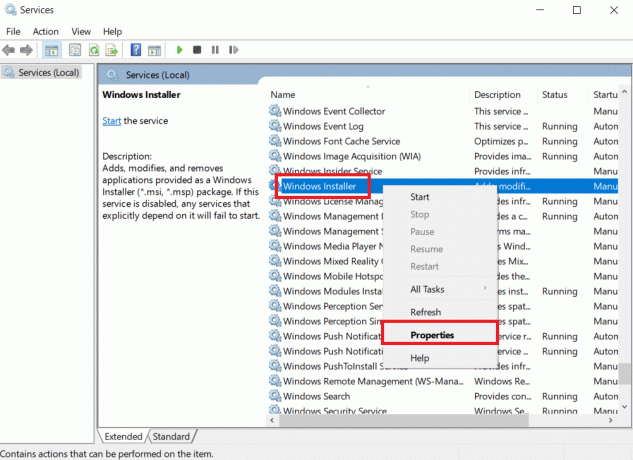
4. Nehmen Automatisch, öffne das Starttyp Dropdown-Menü und wählen Sie es aus.
5. Klicken Start wenn die Service Status zeigt Gestoppt.

6. Klicken Sie anschließend auf Anwenden und dann OK.

7. Schließe Dienstleistungen Fenster u Starten Sie Ihren PC neu.
Lesen Sie auch:Reparieren Sie Computer, die in Windows 10 nicht im Netzwerk angezeigt werden
Methode 3: Löschen Sie den Registrierungsschlüssel von Beunruhigende App
Wenn alles andere fehlschlägt, implementieren Sie diese Methode, um das Problem zu beheben Die Funktion, die Sie verwenden möchten, befindet sich auf einer Netzwerkressource, die nicht verfügbar ist Error.
Notiz: Beim Arbeiten mit der Windows-Registrierung sollten Sie immer mit Vorsicht vorgehen, da das Entfernen des falschen Eintrags einen erheblichen Einfluss auf die Systemstabilität haben kann.
1. Drücken Sie die Windows + R-Tasten gleichzeitig zu öffnen Laufen Dialogbox.
2. Art regedit, dann klicken Sie auf OK starten Registierungseditor.

3. Klicke auf Jawohl in dem Benutzerkontensteuerung prompt.
3. Gehen Sie von der zum folgenden Standortpfad Adressleiste des Registrierungseditors:
HKEY_LOCAL_MACHINE\SOFTWARE\Classes\Installer
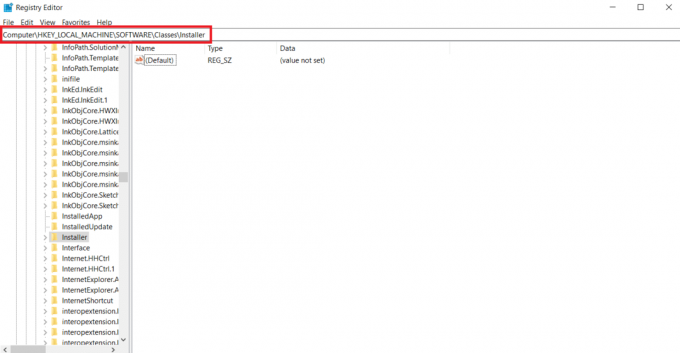
4. Doppelklicken Sie auf die Produkte Unterschlüsselordner im linken Bereich, um ihn zu erweitern.

5. Um den Inhalt der einzelnen zu inspizieren Unterschlüssel unter dem Produktschlüssel, klicken Sie nacheinander im rechten Bereich des Registrierungseditors darauf.
- Messwert bietet den Namen des Programms an, für das dieser Registrierungsschlüssel erstellt wurde.
- Untersuchen Sie daher die Produktname Registrierungszeichenfolge für jeden Unterschlüssel unter dem Schlüssel Products.
6. Suchen Sie weiter, bis Sie den Unterschlüssel für die gefunden haben Software Sie haben Schwierigkeiten beim Installieren oder Löschen.
7. Klicken Sie mit der rechten Maustaste auf die Unterschlüssel des betroffenen Programms und wähle Löschen Option wie unten abgebildet.

8. Um die Aktion zu bestätigen, klicken Sie auf Jawohl in der anschließenden Aufforderung.
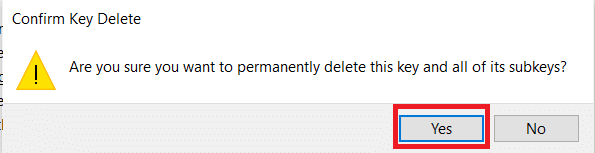
9. Schließe Registierungseditor und starten Sie das System neu.
10. Führen Sie die aus Installationspaket für die Installation/Deinstallation des betroffenen Programms beim Hochfahren des Computers.
Häufig gestellte Fragen (FAQ)
Q1. Was bedeutet es, eine Netzwerkressource zu haben?
Ans. Eine Netzwerkressource ist ein beliebiges Gerät, ein Ordner oder ein Computer zugänglich über lokales Netzwerk und kann von einem anderen PC oder dem Benutzer aufgerufen werden. Netzwerkvirtualisierung wird in Unternehmen verwendet, um Netzwerkressourcen ordnungsgemäß zu verwalten.
Empfohlen:
- So öffnen Sie die Steam-Konsole
- Beheben Sie den Bluescreen-Fehler von Windows 10 Netwtw04.sys
- Beheben Sie Fehler 1500. Eine weitere Installation wird ausgeführt
- C:\windows\system32\config\systemprofile\Desktop ist nicht verfügbar: Behoben
Wir hoffen, Sie fanden diese Informationen hilfreich und konnten das Problem beheben das Problem, wenn die Funktion, die Sie verwenden möchten, auf einer Netzwerkressource liegt, die nicht verfügbar ist Fehler unter Windows 10. Bitte teilen Sie uns mit, welcher Ansatz für Sie funktioniert hat. Bitte hinterlassen Sie Ihre Fragen oder Kommentare im Feld unten.